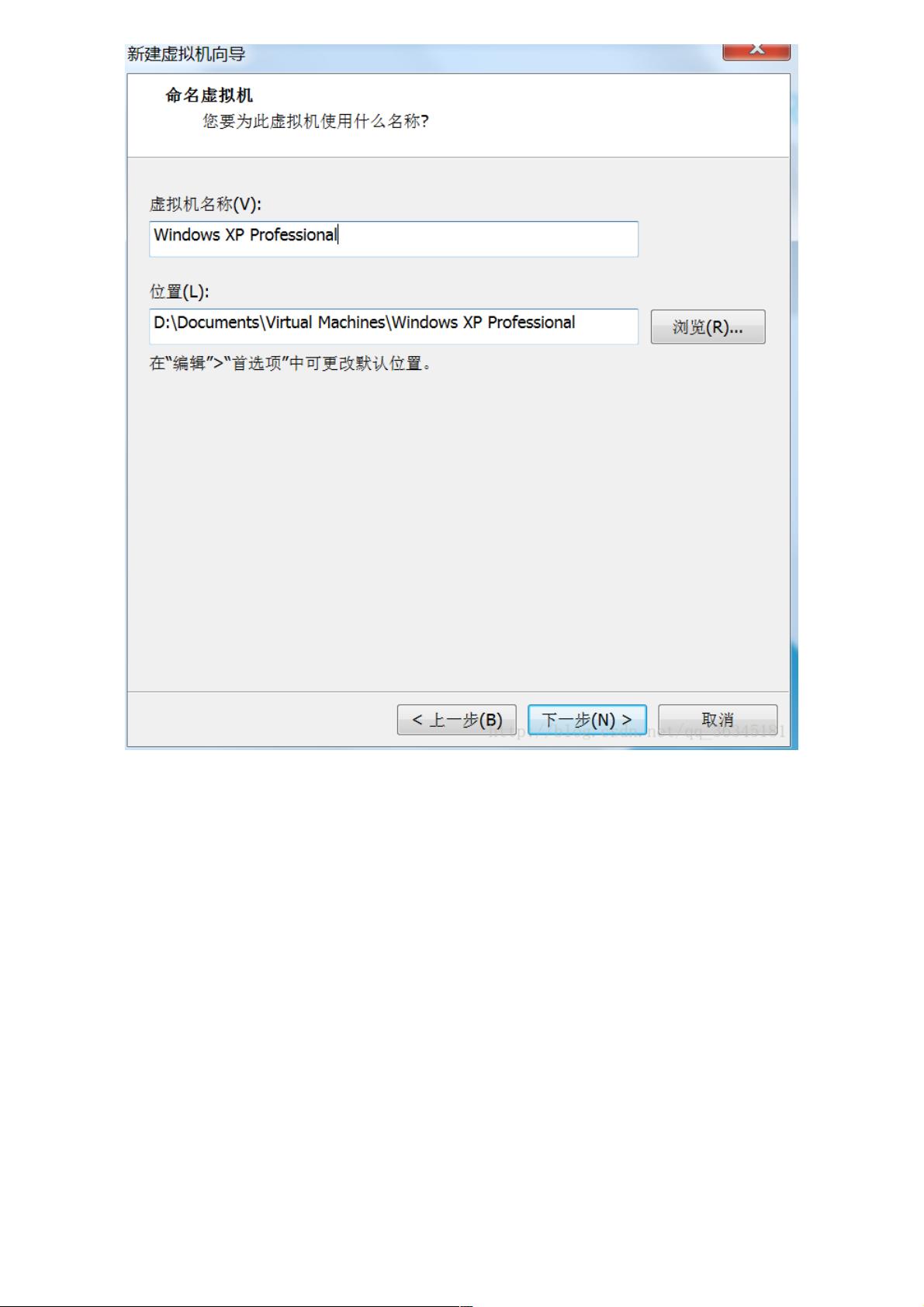Vmware12虚拟机安装与Oracle部署指南
43 浏览量
更新于2024-07-15
收藏 990KB PDF 举报
"这篇教程详细介绍了如何在Vmware12虚拟机上安装Windows XP系统以及Oracle数据库,适合初学者参考学习。"
在Vmware12虚拟机安装教程中,首先我们要进行的操作是安装操作系统,这里选择了Windows XP。安装过程中有以下几个关键步骤:
1. 分配足够的内存给虚拟机,这有助于提升虚拟机的运行性能。内存大小可以根据实际需求设定,但建议至少分配1GB或更多,以保证系统流畅运行。
2. 在网络设置方面,推荐选择"仅主机模式网络(NAT模式)"。这种模式下,即使主机网络断开,虚拟机仍能与主机保持连接,便于进行后续的安装和测试操作。
3. 使用现有的虚拟磁盘并加载系统ISO文件进行安装。一旦安装成功,需要验证虚拟机与主机之间的通信是否正常。可以通过在主机上执行`ipconfig`获取虚拟机的IP地址,然后尝试`ping`该IP地址来检查连通性。
接下来,教程转向在虚拟机上安装Oracle数据库。在安装前,需要在XP系统中启用共享文件功能:
1. 右键点击虚拟机,选择设置,进入高级选项,启用共享文件功能。然后添加主机上需要共享的文件夹,这样虚拟机就能访问这些文件。
2. 在虚拟机中,通过“我的电脑”->“工具”->“映射网络驱动器”找到并连接共享的文件夹。这会在虚拟机上创建一个新的驱动器,例如Z盘,用于访问主机上的共享资源。
3. 将Oracle安装包从Z盘复制到C盘,因为在非系统盘安装Oracle可能会导致一些问题。完成复制后,启动安装过程。
在安装Oracle时,需注意以下几点:
1. 根据网络配置需求进行设置,这可能包括配置监听器、网络适配器等。安装过程可能需要一些时间,请耐心等待。
2. 安装过程中会有一个"口令管理"环节,这是设置数据库用户的密码阶段。通常,Oracle会提供默认的用户名如`scott`和`hr`,并建议设置相应的密码,如`tiger`和`hr`。
3. 完成安装后,记得根据实际需求进行必要的配置,如数据库实例的创建、初始化参数的调整等。
总结来说,本教程为初学者提供了在Vmware12虚拟机上安装Windows XP和Oracle数据库的详细步骤,对于熟悉虚拟化环境和数据库管理的学习者来说,是一份很有价值的参考资料。同时,它强调了网络配置和数据共享的重要性,这对于在虚拟环境中进行数据库操作和测试至关重要。
2013-05-12 上传
143 浏览量
2019-08-15 上传
点击了解资源详情
点击了解资源详情
点击了解资源详情
点击了解资源详情
2024-03-19 上传
weixin_38689041
- 粉丝: 1
- 资源: 963
最新资源
- ES管理利器:ES Head工具详解
- Layui前端UI框架压缩包:轻量级的Web界面构建利器
- WPF 字体布局问题解决方法与应用案例
- 响应式网页布局教程:CSS实现全平台适配
- Windows平台Elasticsearch 8.10.2版发布
- ICEY开源小程序:定时显示极限值提醒
- MATLAB条形图绘制指南:从入门到进阶技巧全解析
- WPF实现任务管理器进程分组逻辑教程解析
- C#编程实现显卡硬件信息的获取方法
- 前端世界核心-HTML+CSS+JS团队服务网页模板开发
- 精选SQL面试题大汇总
- Nacos Server 1.2.1在Linux系统的安装包介绍
- 易语言MySQL支持库3.0#0版全新升级与使用指南
- 快乐足球响应式网页模板:前端开发全技能秘籍
- OpenEuler4.19内核发布:国产操作系统的里程碑
- Boyue Zheng的LeetCode Python解答集